Nastavení routeru ASUS jako report (Wi-Fi síťový opakovací režim)

- 4937
- 403
- Mgr. Rainhard Jánský
Nastavení routeru ASUS jako report (Wi-Fi síťový opakovací režim)
Ahoj! Podíval jsem se na internet při nastavování opakovacího režimu na směrovačích Asus a nenašel jsem jediný podrobný, správný článek, ve kterém budou popsány všechny nuance. Rozhodl jsem se připravit své pokyny, ve kterých na skutečném příkladu ukazuje proces úpravy routeru ASUS jako repora. V mém případě použijeme router Asus RT-N12+ k rozšíření sítě Wi-Fi druhým routerem. Posilujeme to.
Síť Wi-Fi v mém domě distribuuje router TP-Link. To však není důležité, hlavním routerem může být jakákoli společnost: D-Link, Tenda, Asus atd. D. Tato instrukce je vhodná, myslím, že pro všechny ASUS: RT-N10, RT-N12, RT-G32 atd. D.
Proč je to vůbec nutné a jaký režim Repiter?
Chcete -li začít s repiterem, jedná se o speciální zařízení, které se používá ke zvýšení poloměru hlavní sítě. Myslím, že je to jasné. Nainstalovali jste router a síť Wi-Fi nezachytí celý dům, špatný signál. Umístěte report a posiluje síť. Moderní směrovače vědí, jak pracovat v režimu opakování. To znamená, posilovat stávající sítě. Zde v nastavení routeru ASUS v režimu opakování to nyní zjistíme. Vzal jsem schéma z panelu Nastavení:

Mimochodem, síť Wi-Fi zůstane sama (která pro vás nyní funguje), router ASUS jednoduše zkopíruje nastavení sítě. A zařízení, která se připojíte k vaší síti Wi-Fi, automaticky přepínají mezi hlavním routerem a Asus v režimu zkoušky. Bude také fungovat internet přes síťový kabel z opakovače.
Všechno jsem nastavil, zkontroloval a testoval, všechno funguje stabilně. Nastavení také není komplikované. Postupujte podle pokynů a uspějete.
Nastavení režimu opakovače sítě Wi-Fi na směrovačích Asus
Nejprve musíte změnit provozní režim routeru. Můžete to udělat v ovládacím panelu routeru. Připojte se ke svému Asusu a jděte do prohlížeče v roce 192.168.1.1. Uveďte uživatelské jméno a heslo - admin a admin (pokud jste je nezměnili). Pokud je něco, viz Podrobné pokyny pro vstup do roku 192.168.1.1.
Na nastavení přejděte na kartu Správa - Režim provozu. Umístěte spínač Režim opakovače a klikněte na tlačítko Uložit.
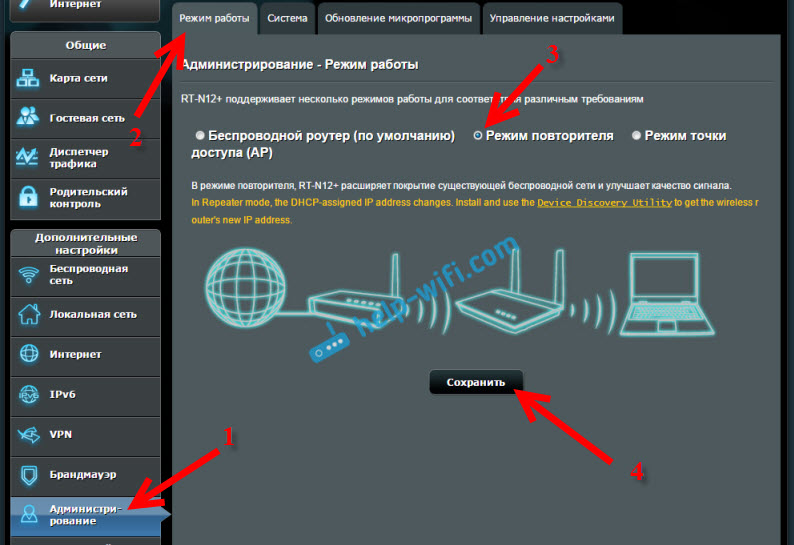
Objeví se okno se seznamem dostupných Wi-Fi sítí. Klikněte na svou síť, kterou chcete rozšířit.
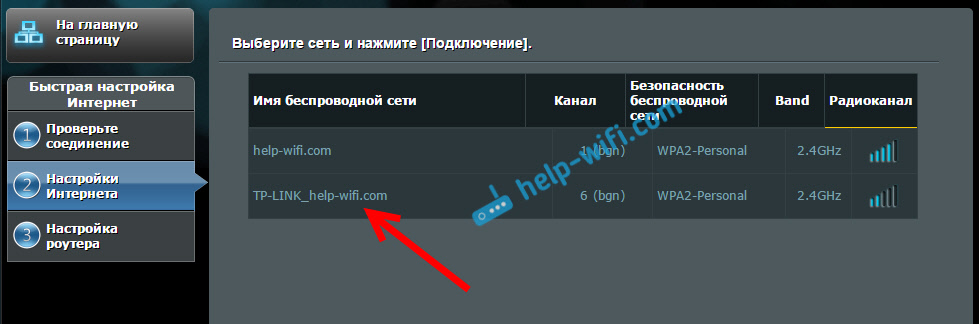
Uveďte heslo ze sítě Wi-Fi a stiskněte tlačítko Spojení.
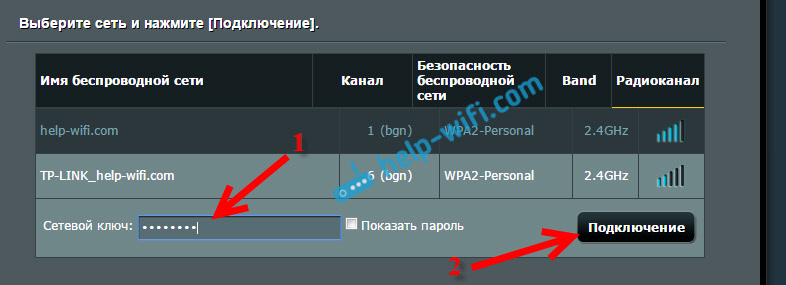
Zanechte zaškrtnutí poblíž položky Použijte výchozí nastavení, a klikněte na tlačítko Aplikovat.
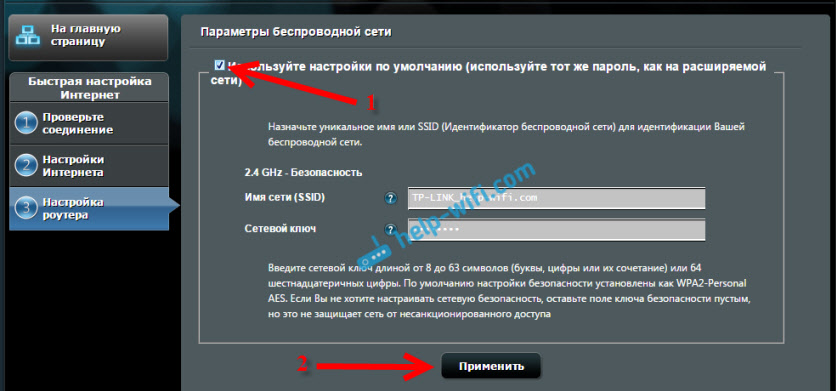
Čekáme, až proces připojení skončí.

Toto okno by se mělo objevit na konci:
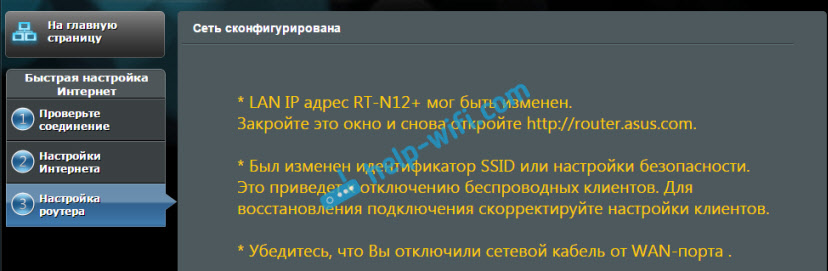
Mimochodem, ano, zkontrolujte, zda je internetový kabel připojen k routeru portu WAN. O změně SSID - to není důležité. Otázka s IP adresou routeru však nyní podrobněji analyzujeme. V zásadě už všechno funguje. Naše Asus přesahuje síť. Možná si všimnete, že s názvem hlavního routeru existuje pouze jedna síť. Nyní budou vaše zařízení připojena k této síti, jejíž signál je stabilnější.
Můžete vložit report do místnosti, kde stále existuje signál hlavní sítě, ale slabý. Podívejte se, že signál stačí, jinak se repiter nebude moci připojit k síti a posílit jej. Po vypnutí/zapnutí repitera se prodloužení sítě automaticky zapne. Všechna připojená zařízení budou umístěna ve stejné síti.
Jak jít do nastavení ASUS, které funguje jako repoter?
Když router pracuje v režimu „opakovač“, pak Nastavení na 192.168.1.1 nebude k dispozici. Toto bylo napsáno v okně v procesu nastavení.
Vše proto, že hlavní router automaticky přiřadí opakování nějaké IP adresy. Existují tři způsoby, jak jít na ovládací panel našeho opakovače:
- Získejte adresu v adresním řádku prohlížeče Router.Asus.Com a překročit to. Uvidíte stránku ASUS, na které se bude konat hledání IP adresy našeho routeru. Podle myšlenky by se měl objevit výsledek a stránka Nastavení se otevře. Možná to funguje. Služba však nikdy nebyla schopna určit můj Asus RT-N12+. Možná uspějete.
- ASUS vytvořil zvláštní užitek „objevování“, který určuje IP adresu opakovače. Pracuje skvěle. Nainstalujte jej a spusťte. Klikněte na tlačítko Vyhledávání. Náš směrovač by se měl objevit v seznamu. Zdůrazňujeme to a klikneme na Konfigurace. Okamžitě v prohlížeči se otevře stránka s nastavením.
 Pokud dojde k problémům, vypněte antivirus nebo firewall. Mohou zablokovat vyhledávání.
Pokud dojde k problémům, vypněte antivirus nebo firewall. Mohou zablokovat vyhledávání. - Třetím způsobem je jít do nastavení hlavního routeru, přibližně na kartu Seznam klientů, Najděte si tam náš report a sledujte jej s IP adresou (podle které již můžete otevřít stránku s nastavením). Například na TP -link lze tyto informace zobrazit na kartě Seznam klientů DHCP -DHCP.
Doufám, že jste přišli jednu z možností.
Jak vypnout „repiter“ a vrátit router na normální provoz?
Pokud potřebujete router pro použití pro jeho zamýšlený účel, pak dost v nastavení, na stejné kartě Správa Vyberte provozní režim Bezdrátový router (ve výchozím nastavení), A stiskněte tlačítko Uložit.
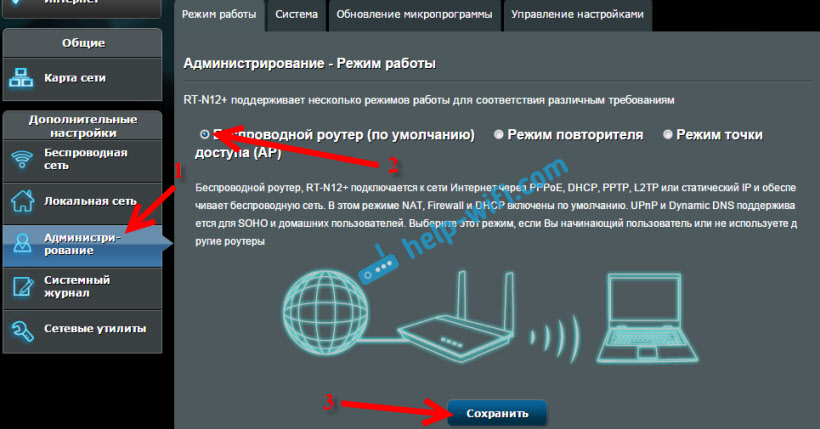
Objeví se okno, ve kterém bude nutné označit název nové sítě a hesla Wi-Fi.
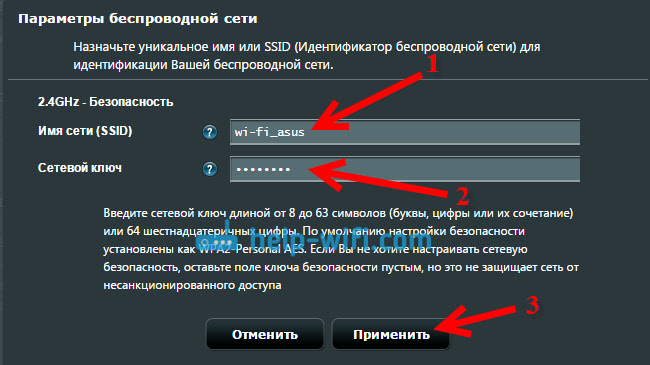
Router se restartuje. Přístup k nastavení lze již získat na standardní adrese 192.168.1.1.
Pokud se vám to nepodařilo nastavit normální provozní režim routeru nebo nemůžete jít do nastavení, můžete nastavení resetovat podle těchto pokynů.
No, to jsou všechna nastavení. Zdá se, že to nic nezmeškalo. Všechny otázky, tipy, recenze atd. D. Nechte v komentářích k tomuto článku.

